Top 10-software til at brænde ISO til USB

Geninstallation Windows operativsystem kunne løse mange problemer, som virus og malware, sænke ned, login password recovery og mere. Flere og flere mennesker foretrækker at bruge boot-USB-flashdrev til at geninstallere operativsystemet, fordi bootbare USB-drev kan genbruges. Når du vil ændre de ting, det starter op, behøver du ikke købe et nyt USB-drev. Selvom at lave et bootbart USB-drev er det samme med bootable DVD, skal du brænde ISO til USB-drev i stedet for blot at kopiere og indsætte. Du har brug for et passende værktøj til at hjælpe dig med at nå opgaven. Derfor vil vi anbefale nogle bedste værktøjer til at lave en bootbar USB fra ISO-fil.
Top 1: Windows USB / DVD Download Tool
Windows USB / DVD Download Tool er en software udgivet af Microsoft. Så det er et officielt freeware. Hvis du er følsom over for cybersikkerhed, kan du bruge Software til at brænde ISO til USB-drev. Windows USB / DVD Download Tool kan installere Windows 10, 8 og 7 på pc'er. Med Windows USB / DVD Download Tool behøver du kun to trin til at oprette et bootbart USB-flashdrev. Udover nem at bruge, er Windows USB / DVD Download Tool hurtigere end andre brænderværktøjer.
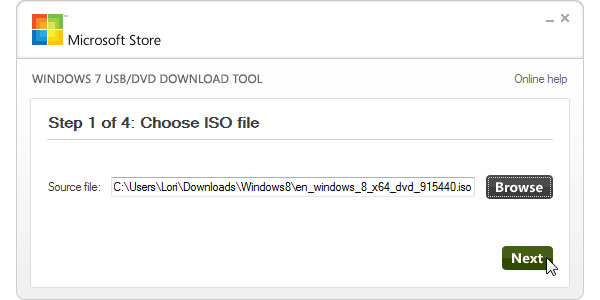
Top 2: Rufus
Rufus er en lille software til oprettelse af ISO til USB-flashdrev. Du kan bruge denne bærbare software til at oprette bootable USB-drev til både Windows og Linux uden installation. Med Rufus kan du geninstallere 32-bit eller 64-bit versioner af Windows 10, 8, 7, XP og Vista. Rufus har integreret ISO-billedfilen i softwaren, så alt du skal gøre er at oprette en bootbar USB fra den angivne ISO-fil. Baseret på testen er Rufus et af de hurtige værktøjer til at brænde ISO til USB Refus-drev.
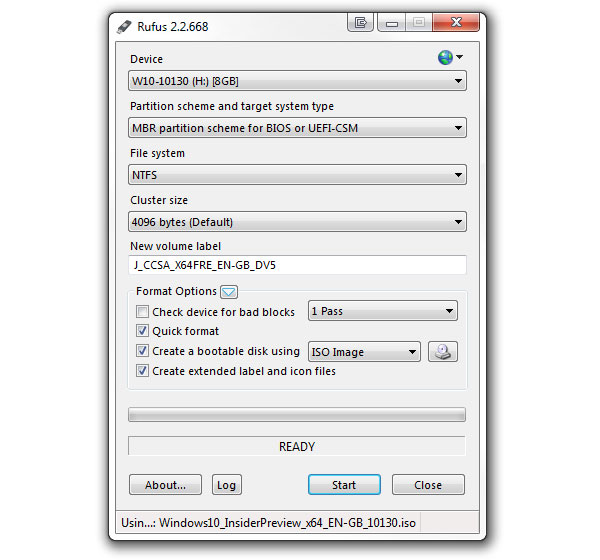
Top 3: RMPrepUSB
RMPrepUSB er alt i et værktøj, der har evnen til at brænde ISO til USB-drev. Hvis du bare har brug for en simpel bootbar USB-producent til at geninstallere eller installere et nyt operativsystem, anbefaler vi ikke RMPrepUSB. Men for avancerede brugere er RMPrepUSB en nyttig software. Desuden giver denne software brugere mulighed for at oprette en partition i USB-drev som harddisk og redigere harddisk grub eller boot loader.
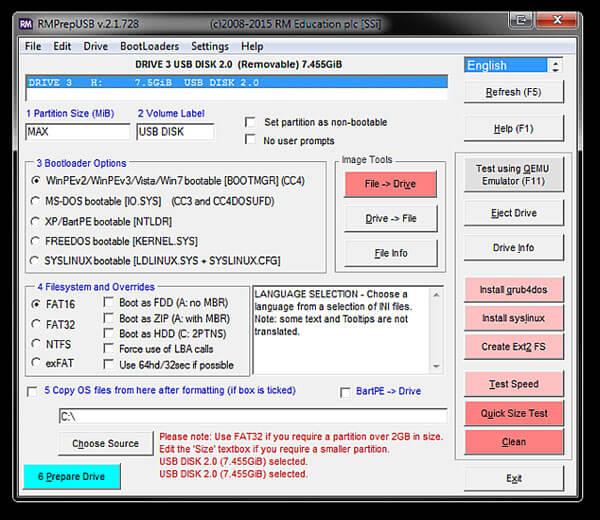
Top 4: WinToBootic
WinToBootic er et andet freeware, der er i stand til at oprette bootable USB-flashdrev og installere Windows 8, 7, XP og andre versioner af Windows-operativsystemer. WinToBootic kræver ikke installation, og du kan bruge den direkte efter download. WinToBootic har kun få muligheder, så det er mere egnet til almindelige mennesker. Alt du skal gøre for at oprette ISO til USB-drev er at trække og slippe ISO-filen til softwaren, og tryk på Do it-knappen.
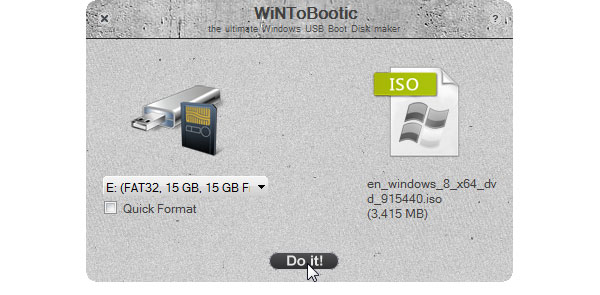
Top 5: WinSetupFromUSB
WinSetupFromUSB er en gratis startbar USB-drev maker med mellemliggende funktioner. I modsætning til WinToBootic giver WinSetupFromUSB mere brugerdefinerede muligheder, som FBinst Tool og Bootice. Du kan åbne pop op-vinduet for hvert ekstra værktøj og følge instruktionerne for at oprette tilpasses ISO / USB. Hvis du bare skal oprette en bootbar USB, er mulighederne på WinSetupFromUSB's grænse nok. Selvom WinSetupFromUSB bruger mere tid til at brænde ISO til USB end andre top bootable USB-producenter, er de omfattende brugerdefinerede indstillinger attraktive.
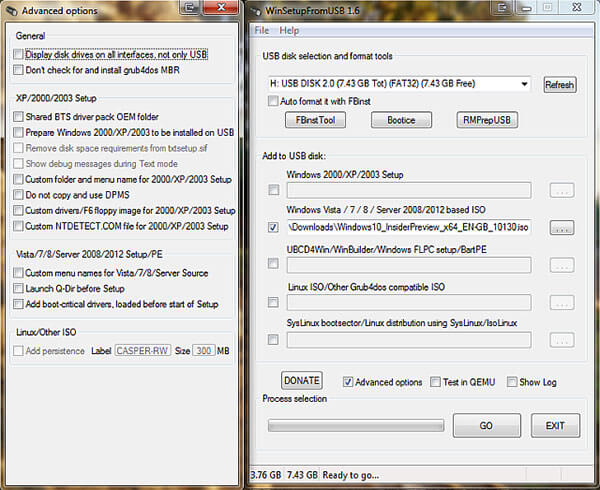
Top 6: YUMI
Yumi er kort for din Universal Multiboot Installer. Som navnet hedder, er denne applikation i stand til at oprette bootable USB-drev til flere operativsystemer i et USB-flashdrev uden formatering. Ifølge forskning er Yumi den hurtigste bootable USB-maker på listen. Yumi har en brugervenlig grænseflade. Du kan følge instruktionerne for at brænde ISO til USB-flashdrev.
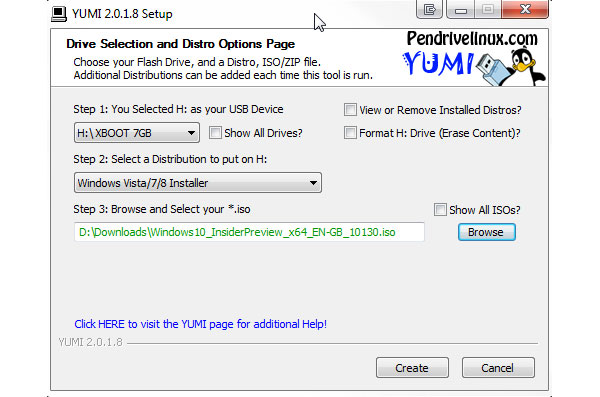
Top 7: XBoot
XBoot er et andet værktøj, der har evnen til at oprette multi-boot USB-flashdrev. XBoot er i stand til at udtrække ISO billede fra filer og brænde ISO til USB-drev til installation. Arbejdsprocessen til at oprette en bootbar USB med XBoot er enkel. Når du først trækker og slip ISO-filen i værktøjsvinduet, og klik på Opret USB, vil XBoot gøre alt arbejde automatisk. Udover bootbar USB-maker kan XBoot også lave redningsdisk med flere operativsystemer.
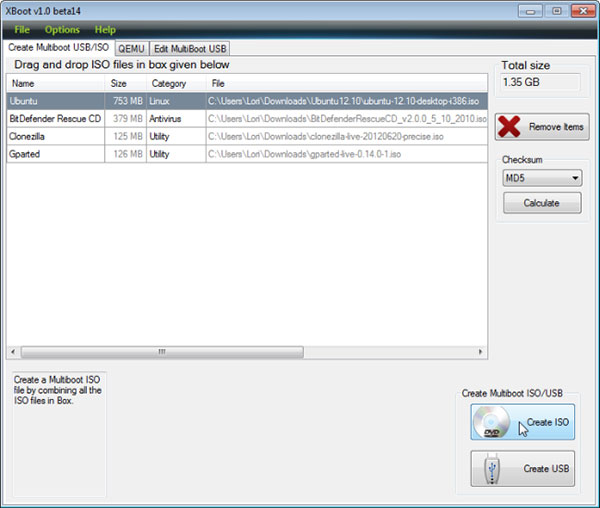
Top 8: ISO til USB
ISO til USB er et letvægts-freeware til at lave ISO til USB-flashdrev og lave en bootbar USB. Denne bootable USB-maker har kun de grundlæggende funktioner i forbindelse med oprettelse af bootbar USB; Men hvis du leder efter et enkelt værktøj til at brænde ISO til USB, kunne ISO til USB opfylde alle dine krav.

Top 9: Windows Bootable Image Creator
Windows Bootable Image Creator eller WBI Creator er i stand til at oprette en ISO-billedfil fra Windows 7, XP, Vista installationsfiler. Og så kan du bruge WBI Creator til at brænde ISO-billedet til USB-flashdrev. WBI Creator er en bærbar applikation uden installation. Når du fortæller WBI Creator, hvor Windows-installationsfilerne ae og vælger en destination for at gemme ISO-billedet, begynder WBI Creator at arbejde.
Top 10: Unetbootin
UNetbootin er en bootbar USB-maker til både Windows og Linux. Med Unetbootin kan du brænde ISO til USB-flashdrev fejlfrit. Alt du skal gøre er at vælge ISO-filen på din computer og dit USB-drev. og tryk derefter på OK-knappen. Hvis du er avancerede brugere, kan du oprette bootable USB-nøgler manuelt med Unetbootin.
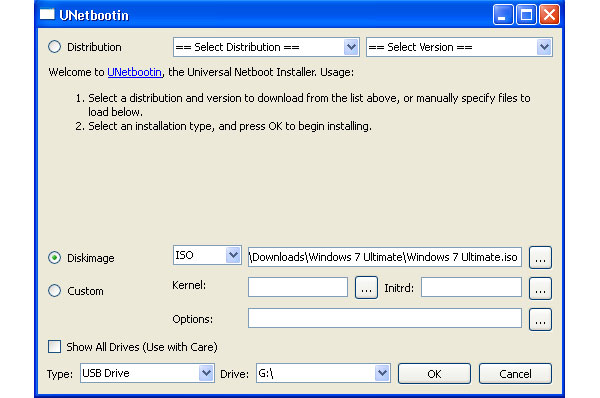
Tipard Windows Password Reset Platinum
Når du har brændt ISO til USB-drev og geninstallerer operativsystemet, har du muligvis brug for et kraftigt program til nulstilling af adgangskode for at beskytte din pc og dataene. Så Tipard Windows Password Reset er et smart valg.

Først og fremmest har Windows Password Reset Platinum en brugervenlig grænseflade. Du kan finde alle de funktioner, du har brug for, på den kortfattede grænseflade. Desuden er Windows Password Reset Platinum i stand til at nulstille og administrere Windows-adgangskode i Windows førinstallationsmiljø. Det er den sikreste måde at nulstille Windows-adgangskoden.
Konklusion
Baseret på ovenstående anbefalinger kan du muligvis forstå en passende burn ISO til USB-værktøj i henhold til dine krav. Hvis du har brug for en simpel bootbar USB-maker, kan du vælge mellem WinToBootic, Windows Bootable Image Creator og ISO til USB. YUMI og XBoot understøtter at brænde flere ISO-filer i et USB-flashdrev. Hvis du foretrækker bærbare applikationer, er Rufus og Windows Bootable Image Creator de bedste valg. Windows USB / DVD Download Tool er den officielle startbare USB-drevproducent fra Microsoft. For avancerede brugere er RMPrepUSB og WinSetupFromUSB de bedste bootbare USB-producenter med omfattende tilpassede indstillinger. Kort sagt kan disse freeware hjælpe dig med at brænde ISO til USB problemfrit. Efter geninstallation af operativsystemet foreslår vi, at du bruger Tipard Windows Password Reset Platinum for at forhindre virus og malware og nulstille Windows-adgangskoden regelmæssigt.







